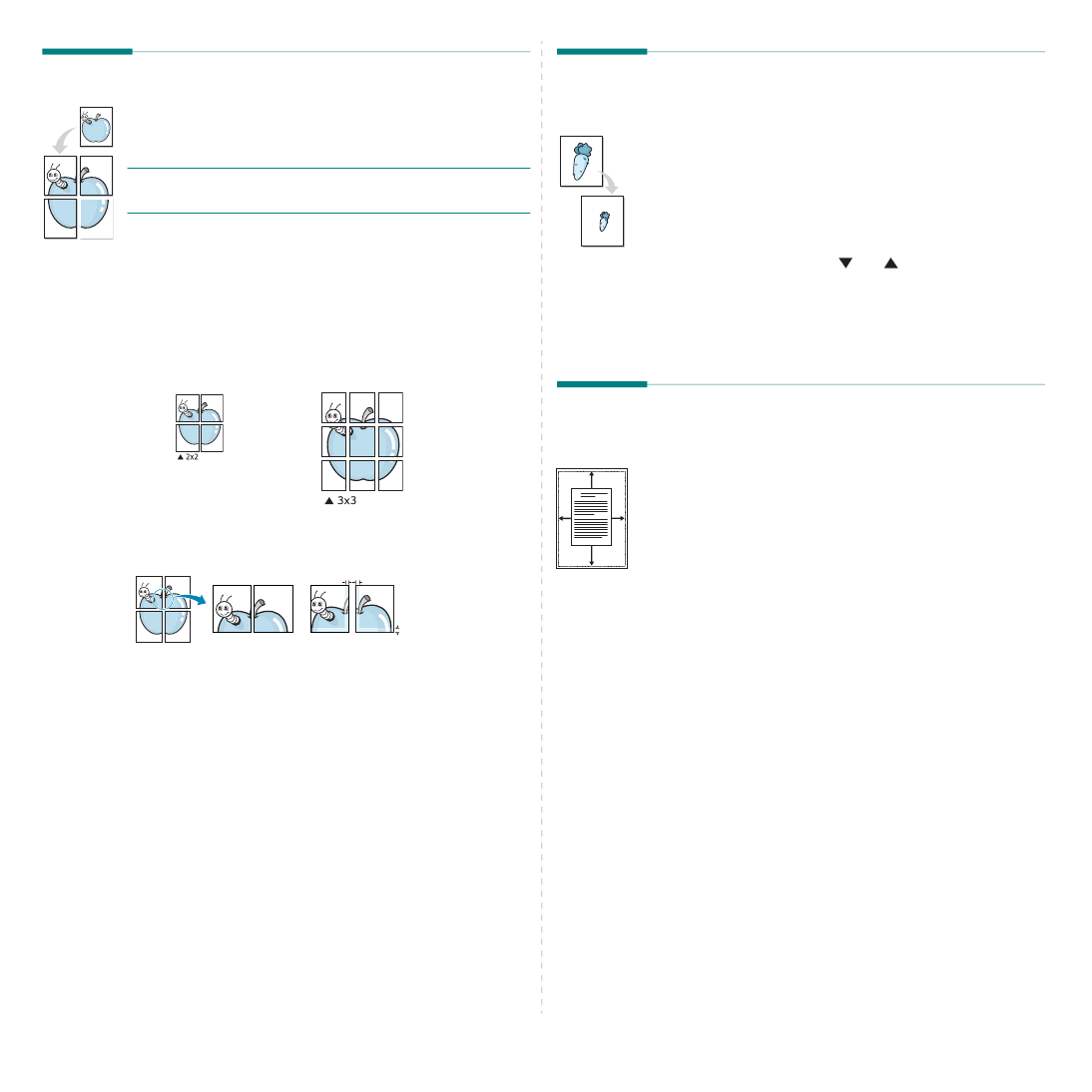- Подключение устройства, Включение устройства, Подключение устройства включение устройства – Инструкция по эксплуатации Samsung SCX-4200
- Серия лазерных МФУ Samsung SCX-4200 Руководства пользователя
- hp-hero-support-search
- Помощь по поиску
- Советы для улучшения результатов поиска
- Требуется помощь в поиске названия продукта, номера или серийного номера?
- hp-share-print-widget-portlet
- hp-detect-load-my-device-portlet
- hp-product-information-portlet
- Серия лазерных МФУ Samsung SCX-4200
- Типы статуса гарантии
- Типы гарантий
- Инструкция по эксплуатации Samsung SCX-4200
- Настройка системы, Обзор меню панели управления, Изменение языка сообщений на дисплее – Инструкция по эксплуатации Samsung SCX-4200
- Страница 19: Использование режимов экономии, Режим экономии тонера, Режим энергосбережения
- Samsung scx 4200 блютуз
Подключение устройства, Включение устройства, Подключение устройства включение устройства – Инструкция по эксплуатации Samsung SCX-4200
Сожмите ограничитель ширины, как показано на рисунке,
и сдвиньте его по направлению к пачке бумаги так, чтобы
он касался краев пачки.
• Ограничитель ширины бумаги не должен сжимать бумагу
слишком сильно. Это может привести к деформации бумаги.
• Неправильное положение ограничителя ширины может
привести к замятию бумаги.
Подключение устройства
Подключите кабель USB к разъему USB устройства. Кабель
должен соответствовать стандарту USB 2.0. Длина кабеля
не должна превышать 3 м.
Подключите другой конец кабеля к порту USB компьютера.
Дополнительную информацию см. в руководстве пользователя
компьютера.
. Устройство поддерживает два режима работы
с интерфейсом USB: «Быстрый» и «Медленный». По умолчанию
используется режим «Быстрый». Иногда при работе в режиме USB,
действующем по умолчанию, возникают проблемы. В таком случае
попробуйте выбрать режим «Медленный». Дополнительные
сведения об изменении режима USB см. на ñ. 9.7.
Подключите один конец поставляемого с устройством шнура
питания к разъему питания, а другой — к розетке переменного
тока с заземлением.
Нажмите выключатель питания для включения устройства.
На дисплее появится надпись Разогрев Подождите. ,
показывающая, что устройство включено.
Сведения о выборе языка сообщений на дисплее см. на ñ. 2.6.
• Область термофиксатора под задней крышкой устройства сильно
нагревается во время работы. Будьте осторожны, чтобы не обжечь
пальцы при доступе к этой части устройства.
• Не разбирайте устройство во включенном состоянии. В противном
случае возможно поражение электрическим током.
Серия лазерных МФУ Samsung SCX-4200 Руководства пользователя
HP может определить большинство продуктов и возможных рекомендованных решений HP.
hp-hero-support-search
Помощь по поиску
Советы для улучшения результатов поиска
- Проверьте орфографию и расстановку пробелов — Примеры: «замятие бумаги»
- Используйте имя модели продукта: — Примеры: laserjet pro p1102, DeskJet 2130
- Для продуктов HP введите серийный номер или номер продукта. — Примеры: HU265BM18V, LG534UA
- Для продуктов Samsung Print введите К/М или код модели, указанный на этикетке продукта. — Примеры: «SL-M2020W/XAA»
- Добавьте ключевые слова вместе с названием продукта. Примеры: «LaserJet 1020 замятие бумаги», «Pavilion g6-1200 bios»
Требуется помощь в поиске названия продукта, номера или серийного номера?
hp-share-print-widget-portlet
Окончание поддержки: драйверы для принтеров в Windows 7, 8, 8.1, Server 2008, 2008R2. HP больше не поддерживает эти драйверы принтеров с 1 ноября 2022 г. HP рекомендует обновить операционную систему до поддерживаемой версии. Подробнее
hp-detect-load-my-device-portlet
hp-product-information-portlet
У вас уже есть учетная запись HP? Выберите продукты, которыми вы владеете. Войти / Зарегистрироваться
Серия лазерных МФУ Samsung SCX-4200
Выбрать другие серии продуктов
Cтатус гарантии: Не определен — Проверка статуса гарантии Срок действия гарантии изготовителя истек — Подробнее Действует гарантия изготовителя Действует расширенная гарантия. , Осталось месяцев: Осталось месяцев: Осталось дней: Осталось дней: — Подробнее
Дата окончания действия гарантии:
Типы статуса гарантии
Гарантия изготовителя — это гарантия, предоставляемая с продуктом при первой покупке.
Расширенная гарантия — это любое дополнительное гарантийное покрытие или план защиты продукта, приобретаемый за дополнительную плату, который расширяет или дополняет гарантию производителя.
Типы гарантий
Гарантия снята с продукта: Этот продукт был предназначен для возврата в HP. Таким образом, гарантия была снята с этого продукта.
Гарантия отозвана — восстановленный продукт: Относится к гарантии, которая больше не применяется, потому что продукт был восстановлен, как при покупке без гарантии
Продукт продан третьей стороне: Этот продукт был продан третьей стороной. Любая необходимая гарантийная поддержка будет выполнена третьей стороной, которая продала продукт
Продукт был обменен: Этот продукт был обменен на новый или восстановлен. Пожалуйста, используйте номер продукта и серийные номера нового продукта для подтверждения статуса гарантии.
Товар продавался без гарантии: Этот продукт был продан посредником. Любая необходимая гарантийная поддержка будет выполнена посредником, который продал продукт.
Инструкция по эксплуатации Samsung SCX-4200
государств-членов Европейского cоюза, касающихся оборудования,
использующего низкое напряжение.
января 1996 г. Директива Совета 89/336/EEC (92/31/EEC)
о согласовании законов государств-членов Европейского cоюза,
касающихся электромагнитной совместимости.
марта 1999 г. Директива Совета 1999/5/EC о радиотехническом
оборудовании и терминалах связи и взаимном признании их соответствия
требованиям.
Полный текст декларации, содержащий соответствующие директивы и
стандарты, можно получить в торговом представительстве корпорации
Samsung Electronics Co., Ltd.
Сертификация на соответствие директиве 1999/5/EC
о радиотехническом оборудовании и терминалах связи
(
для факсимильных аппаратов)
Данное изделие компании Samsung было сертифицировано компанией
Samsung для подключения через европейский единый терминал к
аналоговой коммутируемой телефонной сети общего пользования (PSTN)
в соответствии с директивой 999/5/EC. Данное изделие предназначено
для работы с национальными сетями общего пользования и совместимо
с телефонными системами частного пользования европейских стран:
В случае возникновения проблем прежде всего обращайтесь
в Европейскую лабораторию обеспечения качества компании Samsung
Electronics Co., Ltd.
Данное изделие было протестировано на соответствие нормам TBR21.
Для облегчения использования оконечного оборудования,
соответствующего этому стандарту, Европейский институт по стандартам
в области телекоммуникаций (ETSI) издал информационный бюллетень
(EG 201 121), в котором содержатся рекомендации и дополнительные
требования для обеспечения сетевой совместимости терминалов TBR21.
Данное изделие было разработано с учетом всех рекомендаций,
перечисленных в этом документе, и полностью соответствует им.
Замена вилки шнура питания (только
для Великобритании)
Шнур питания для данного устройства оснащен стандартной вилкой (BS 1363),
рассчитанной на ток 13А, со встроенным плавким предохранителем на 13А.
При проверке или замене предохранителя необходимо пользоваться
соответствующими плавкими предохранителями на 13А. Затем следует
поставить на место крышку предохранителя. В случае потери крышки
предохранителя не пользуйтесь вилкой до тех пор, пока не найдете другую
крышку.
Для этого свяжитесь с продавцом, у которого было приобретено
устройство.
Вилка на 13А широко используется в Великобритании и должна подойти.
Однако в некоторых зданиях (в основном, старой постройки) отсутствуют
стандартные розетки, рассчитанные на ток 13А. В этом случае необходимо
приобрести соответствующий переходник. Не удаляйте со шнура несъемную
вилку.
Если несъемная вилка повреждена или порезана, немедленно
удалите ее.
Не следует скручивать провода вилки, так как при включении
ее в розетку возможно поражение электрическим током.
Устройство необходимо заземлить.
Провода в шнуре питания имеют следующую цветовую кодировку.
• Желто-зеленый:
Если цвет проводов в шнуре питания отличается от обозначений
в розетке, проделайте следующее.
Соедините желто-зеленый провод с контактом, обозначенным буквой «E»,
значком заземления или пометкой желто-зеленого или зеленого цвета.
Синий провод соедините с контактом, обозначенным буквой «N» или
пометкой черного цвета.
Коричневый провод соедините с контактом, обозначенным буквой «L»
или пометкой красного цвета.
В розетке, переходнике или удлинителе должен быть плавкий
предохранитель на 13А.
Настройка системы, Обзор меню панели управления, Изменение языка сообщений на дисплее – Инструкция по эксплуатации Samsung SCX-4200
Страница 19: Использование режимов экономии, Режим экономии тонера, Режим энергосбережения
Обзор меню панели управления
Панель управления позволяет получить доступ к различным меню,
обеспечивающим настройку и использование функций устройства.
Доступ к ним обеспечивает кнопка Меню.
Изменение языка сообщений
на дисплее
Чтобы изменить язык сообщений на дисплее панели управления,
выполните следующие действия.
Нажимайте кнопку Меню, пока в верхней строке дисплея
не появится надпись Настройка.
Нажмите кнопку OK, когда появится надпись Язык.
Нажимайте кнопку прокрутки ( или ) для выбора языка,
а затем нажмите кнопку OK.
Для возврата в режим ожидания нажмите кнопку Стоп/Сброс.
Использование режимов экономии
Режим экономии тонера
Режим экономии тонера позволяет уменьшить расход тонера при
печати каждой страницы. При работе в этом режиме срок службы
картриджа увеличивается, однако снижается качество печати.
Нажимайте кнопку Меню, пока в верхней строке дисплея
не появится надпись Эконом. тонера.
Нажимайте кнопку прокрутки ( или ),
надпись Вкл, и нажмите кнопку OK.
. При печати с компьютера режим экономии тонера
можно включить и отключить в окне свойств принтера. См. раздел
Программное обеспечение.
Режим энергосбережения
Режим энергосбережения позволяет снизить потребление
электроэнергии устройством во время простоя. При включении
этого режима можно указать, сколько должно пройти времени
после выполнения задания, прежде чем устройство автоматически
перейдет в режим пониженного энергопотребления.
Нажимайте кнопку Меню, пока в верхней строке дисплея
не появится надпись Настройка.
Нажимайте кнопку прокрутки ( или ),
надпись Энергосбер., и нажмите кнопку OK.
Нажимайте кнопку прокрутки ( или ),
надпись Вкл, и нажмите кнопку OK.
Нажимайте кнопку прокрутки ( или )
времени, а затем нажмите кнопку OK.
Для возврата в режим ожидания нажмите кнопку Стоп/Сброс.
Samsung scx 4200 блютуз
Дополнительные настройки печати
Эта функция позволяет распечатать одностраничный документ
на 4, 9 или 16 листах бумаги. Впоследствии листы можно склеить
и получить документ плакатного размера.
Чтобы изменить параметры печати из приложения, откройте
окно свойств принтера. См. «Печать документа» cм. с. 7.
выберите пункт плакат в раскрывающемся
Укажите параметры плаката.
Доступны следующие макеты страниц: плакат
. При выборе макета плакат
изображение автоматически растягивается на 4 листа бумаги.
Укажите размер перекрытия (в миллиметрах или дюймах)
для склейки листов бумаги.
Откройте вкладку Бумага и укажите источник, размер и тип
бумаги.
Нажмите кнопку ОК, чтобы напечатать документ. Чтобы получить
плакат, склейте листы бумаги.
Размер документа на печатной странице можно изменить.
Чтобы изменить параметры печати из приложения, откройте
окно свойств принтера. См. «Печать документа» cм. с. 7.
На вкладке Бумага выберите пункт уменьшить
в раскрывающемся списке Тип
Укажите коэффициент масштабирования в поле ввода Проценты.
Можно также нажать кнопку
бумаги укажите источник,
Нажмите кнопку ОК, чтобы напечатать документ.
Эта функция позволяет печатать документ на бумаге любого размера
вне зависимости от размеров документа в цифровом виде. Она
может быть полезна в том случае, если нужно рассмотреть мелкие
детали небольшого документа.
Чтобы изменить параметры печати из приложения, откройте
окно свойств принтера. См. «Печать документа» cм. с. 7.
На вкладке Бумага выберите пункт по
в раскрывающемся списке Тип
Выберите правильный размер бумаги в раскрывающемся
списке Размер.
бумаги укажите источник,
Нажмите кнопку ОК, чтобы напечатать документ.